Slik foretar du fabrikkinnstillingene for ringdørklokken

Hvis du har bestemt deg for å bli kvitt Ring-dørklokken, kan du fullstendig tilbakestille den til fabrikkinnstillingene. trenger ikke nødvendigvis
trenger å tilbakestilles, siden enheten selv ikke lagrer spesifikke data på den som er relatert til bruken din. I stedet slipper du bare enheten fra ringekontoen din ved hjelp av appen. Når det skjer, kan enheten settes opp og brukes av en annen person. Før du begynner, husk at fjerning av Ring-dørklokken fra Ring-appen også vil slette alle videoopptak fra telefonen din, så før du tilbakestiller alt, sørg for å laste ned eventuelle videoer du vil beholde.
Start med å åpne appen og trykke på Ring-dørklokken i øverste venstre hjørne av skjermen.
Trykk på tannhjulikonet i øverste høyre hjørne.
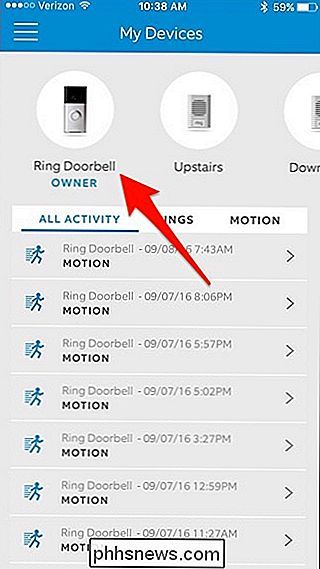
Trykk på "Fjern enhet" nederst.
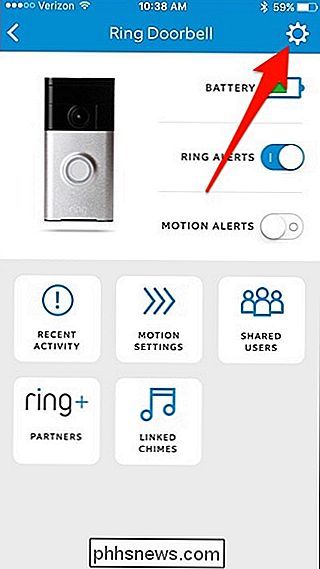
Velg "Slett" når popup-vinduet vises.
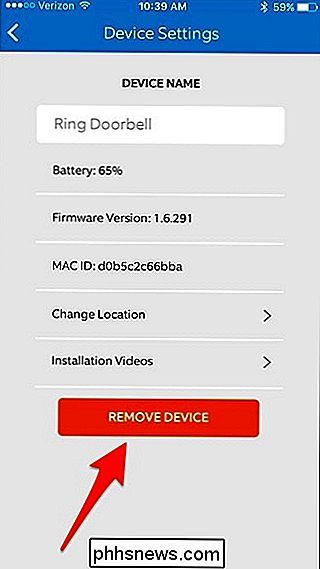
Det er alt som er til det. Din Ring Doorbell vil forsvinne fra appen, og den vil være klar til å sette opp igjen for noen andre, enten du selger den til en fremmed eller gir den til en venn.
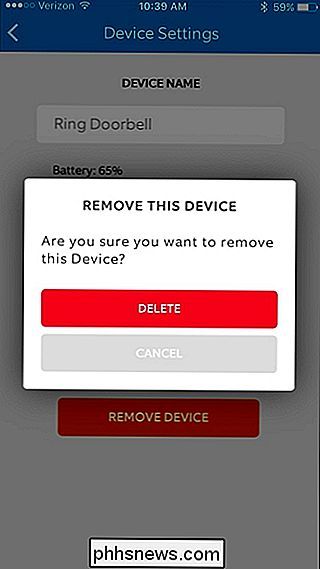

Slik lager du et utrolig enkelt panoramabilder med hvilket som helst kamera
Du kan kanskje vite at det er spesielle kameraer for å ta panoramabilder. I dag setter vi en sammen i sekunder som vi skutt med et vanlig digitalkamera og et stativ. Ta tak i favorittbildeditoren og kameraet, og la oss gå! Selv om du ikke har Photoshop, blir du overrasket over hvor lett det kan være å ta noen gode bilder, slå sammen dem og få et overbevisende panorama.

RELATED: Slik starter du om eller sover Apple TV rett fra fjernkontrollen Det er en Mange forskjellige grunner kan du aktivere innhold og kjøpsbegrensninger på Apple TV, og ikke alle av dem dreier seg om å håndtere barn. Mens den mest åpenbare (og sannsynligvis den vanligste årsaken) folk vil låse ned sitt mediasenter, er det å 1) hindre barna i å se innhold de ikke bør se, og 2) hindre barna i å bruke penger.



